Clàr-innse
Anns a’ mhòr-chuid de thagraidhean, is urrainn dhut a dhol chun ath loidhne gu furasta le bhith dìreach a’ putadh Enter. Ach ann an Excel, tha am pròiseas seo beagan eadar-dhealaichte. Faodaidh tu ath-ghoirid a’ mheur-chlàir a chleachdadh, roghainn a lorg is a chur na àite, no cuid de fhoirmlean airson a dhol chun ath loidhne ann an cealla excel. San artaigil seo, seallaidh sinn 4 dòighean sìmplidh gus a dhol chun ath loidhne ann an cealla Excel . Mar sin, gun a bhith nas sine, tòisichidh sinn air a’ chòmhradh.
Luchdaich sìos Leabhar Cleachdaidh
Luchdaich sìos an leabhar-cleachdaidh an seo.
Rach don Ath Loidhne ann an a Cell.xlsx
4 Dòighean ri dhol chun na h-ath loidhne ann an Excel Cell
Gus na dòighean a mhìneachadh, cleachdaidh sinn stòr-dàta anns a bheil fiosrachadh mun Sùim Reic . Feuchaidh sinn ri dhol dhan ath loidhne fhad 's a tha sinn a' sgrìobhadh bheachdan air an t-seata dàta.

1. Cleachd Ath-ghoirid meur-chlàr gus a dhol dhan ath loidhne ann an Excel Cell
Ann an Excel , 's urrainn dhut ath-ghoirid meur-chlàr a chleachdadh gus a dhol dhan ath loidhne ann an cealla gu math furasta. Is e seo an dòigh as fhasa de na h-uile. Cleachdaidh sinn ath-ghoiridean eadar-dhealaichte airson Windows agus Mac . Lean na ceumannan gu h-ìosal gus am modh ionnsachadh.
STEPS:
- An toiseach, sgrìobh facal ann an Cill D5 . Tha sinn air Coileanadh a sgrìobhadh ann an Cill D5 .
- A-nis, airson a dhol dhan ath loidhne, brùth Alt + Enter ma tha thu nad neach-cleachdaidh windows. Airson mac, brùth Smachd + Roghainn + Till .

- An dèidh putadh air Alt + Cuir a-steach , chì thu toraidhean mar an dealbh gu h-ìosal.
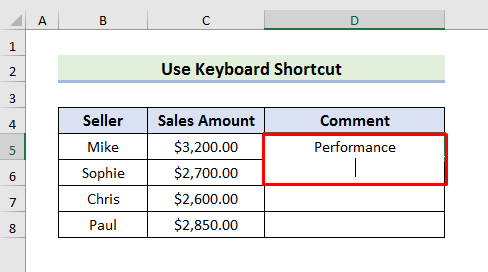
- ’S urrainn dhut an ath-ghoirid a chleachdadh às dèidh gach facal a dhol dhan ath loidhne anns an aon chill. No, faodaidh tu a chleachdadh às dèidh nam faclan a tha thu ag iarraidh.
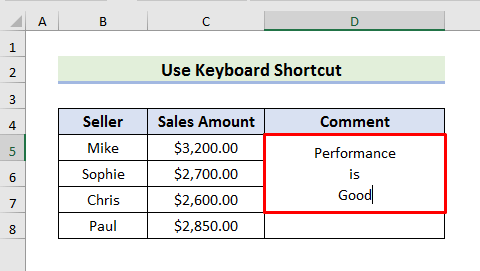
- An dèidh dhut an t-seantans no an fhoirmle slàn a thaipeadh, feumaidh tu Cuir a-steach gus faighinn a-mach à modh deasachaidh.
- An ath rud, feumaidh tu àirde na loidhne atharrachadh. Gus sin a dhèanamh, cuir an cursair air an loidhne roinneadh eadar dà shreath agus briogadh dùbailte e.
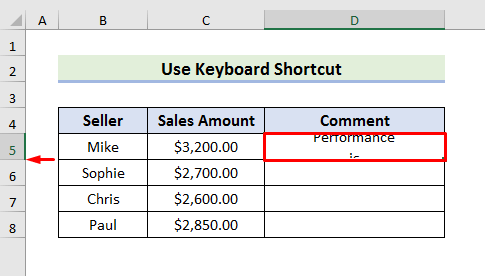
- Mu dheireadh, thu chì thu toraidhean mar an dealbh gu h-ìosal.

- Air neo, faodaidh tu an ath-ghoirid a chleachdadh às deidh dhut an t-seantans slàn a chrìochnachadh. Dìreach cuir an cursair ron fhacal far am feum thu a dhol dhan ath loidhne.

- An dèidh dhut an cursair a chur ron fhacal a tha thu ag iarraidh, brùth Alt + Cuir a-steach . Feumaidh luchd-cleachdaidh Mac briogadh air Smachd + Roghainn + Till .


Leugh More: Loidhne Ùr ann an Foirmle Ceall ann an Excel (4 Cùisean)
2. Rach don ath Loidhne taobh a-staigh cill A’ cleachdadh Teacs Wrap ann an Excel
San dòigh seo, cleachdaidh sinn an Wrap Text roghainn a dhol dhan ath loidhne ann an cealla excel. Ma dh'fheumas tu leud cealla seasmhach a chumail, feumaidh tu an dòigh seo a leantainn. Gus na ceumannan a mhìneachadh, cleachdaidh sinn astòr-dàta anns a bheil na beachdan. Anns a' chùis seo, chan urrainn dhut leud a' cholbh gu fèin-obrachail.
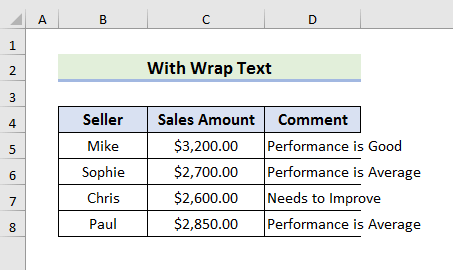
Thug an aire do na ceumannan gu h-ìosal airson barrachd fios fhaighinn.
STEPS:
- An toiseach, tagh na ceallan. An seo, tha sinn air Ceall D5 a thaghadh gu D8 .

- An dara h-àite, theirig gu Dachaigh tab agus tagh Wrap Text .
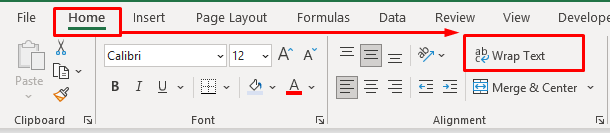
- An dèidh sin, chì thu toraidhean mar an dealbh-sgrìn gu h-ìosal. Cha leig thu leas ach àirde na loidhne atharrachadh an-dràsta.
- Gus àirde na loidhne atharrachadh, cuir an cursair air an loidhne roinne eadar dà shreath agus briogadh dùbailte e.
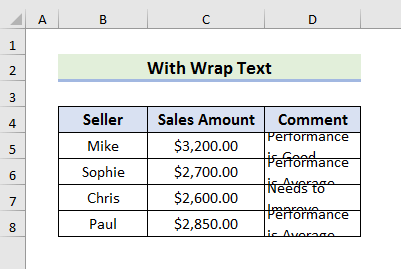
- Mu dheireadh, chì thu toraidhean mar an dealbh gu h-ìosal.
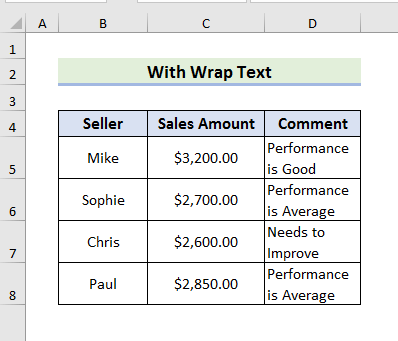
Leugh More: Mar a chuireas tu a-steach taobh a-staigh cill ann an Excel (5 dòighean)
Leughaidhean coltach ris
- Mar a chuireas tu ris Loidhne ann an Excel Cell (5 dòighean furasta)
- Mar a chuireas tu iomadh loidhne ann an cill Excel (2 dhòigh fhurasta)
- Mar a chuireas tu an àite Caractar le Briseadh loidhne ann an Excel (3 dòighean furasta)
3. Cuir Foirmle ann an Cell Excel gus an ath loidhne a chruthachadh
Ann an Excel, faodaidh tu cuid a chleachdadh foirmlean airson a dhol dhan ath loidhne taobh a-staigh cealla. Is urrainn dhuinn na foirmlean seo a thogail leis an t-soidhne Ampersand (&) , an gnìomh CONCATENATE , no an gnìomh TEXTJOIN . Gus am modh seo a mhìneachadh, bheir sinn luachan Cell B5 , C5 & D5 gu CillE5 .
3.1 Cleachd Ampersand (&) soidhne
Is urrainn dhuinn an soidhne Ampersand (&) a chleachdadh gus foirmle sìmplidh a chruthachadh. Lean na ceumannan gu h-ìosal gus am foirmle ionnsachadh.
STEPS:
- An toiseach, tagh Cill E5 agus sgrìobh am foirmle:<13
=B5&CHAR(10)&C5&CHAR(10)&D5
- San dàrna àite, buail Cuir a-steach gus an toradh fhaicinn.
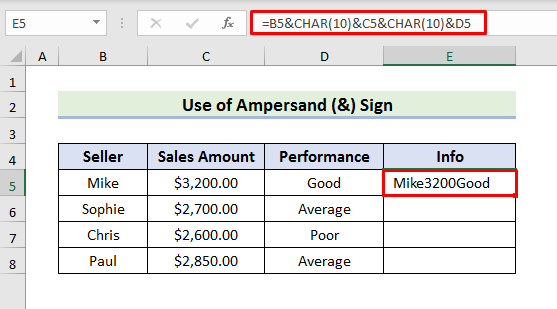
Anns a’ chùis seo, tha an gnìomh CHAR(10) againn gus brisidhean loidhne a thoirt a-steach.
- A-nis, cleachd an Làimhseachadh Lìon sìos gus toraidhean fhaicinn sa chòrr dhe na ceallan.

- An dèidh sin, tagh na ceallan agus an uairsin, rach dhan taba Dachaigh agus tagh Wrap Text .

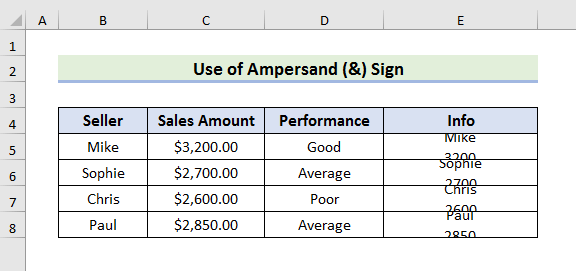
- An ath rud, atharraich àirde na loidhne le bhith a’ cur a’ chursair air an loidhne roinneadh eadar dà shreath agus briogadh dùbailte it.

- Mu dheireadh, seallaidh na ceallan mar seo.
35>
3.2 Cuir an gnìomh CONCATENATE
Is urrainn dhuinn an gnìomh CONCATENATE a chleachdadh airson an aon adhbhar. Seallaidh sinn na ceumannan gu h-ìosal airson an fho-mhodh seo.
STEPS:
- An toiseach, tagh Cill E5 agus sgrìobh an foirmle:
=CONCATENATE(B5,CHAR(10),C5,CHAR(10),D5)
- An uairsin, buail Cuir a-steach .

An seo, gus brisidhean loidhne a thoirt a-steach, tha sinn air an gnìomh CHAR(10) a chleachdadh às dèidh gach cealla am broinn anfoirmle.
- Às dèidh sin, slaod sìos an Làimhseachadh Lìon agus tagh na ceallan a tha thu ag iarraidh.
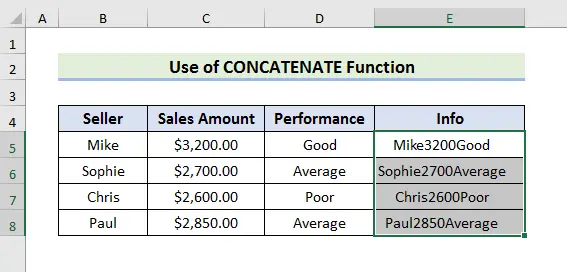
- Air adhart, tagh Wrap Text bhon taba Dachaigh san rioban.
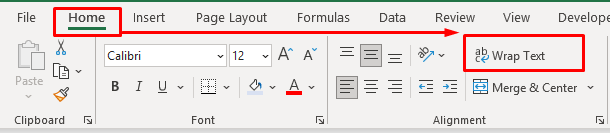
- Mu dheireadh, atharraich àirde na loidhne gus an toradh gu h-ìosal fhaicinn.
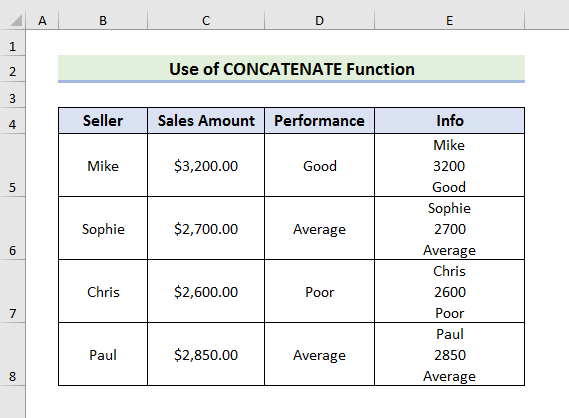
3.3 Cuir a-steach gnìomh TEXTJOIN
Mar an dà dhòigh roimhe, is urrainn dhuinn an
STEPS:
- Tagh Cill E5 an toiseach agus sgrìobh am foirmle:
=TEXTJOIN(CHAR(10),TRUE,B5:D5)
- An dèidh sin, brùth Cuir a-steach gus an toradh fhaicinn.
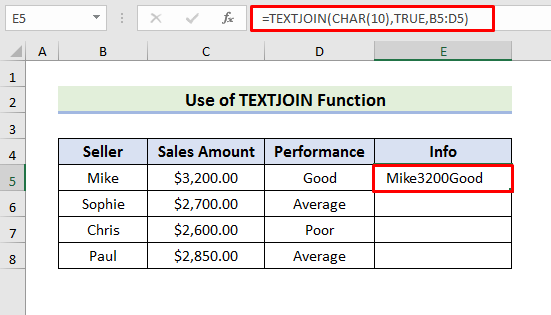
An seo, tha an gnìomh CHAR(10) air a chleachdadh airson briseadh loidhne. Tha an dàrna argamaid a' seachnadh nan ceallan falamh agus tha na ceallan a dh'fheumas ceangal a dhèanamh san treas argamaid.
- Air adhart, lìonaibh am foirmle gu fèin-obrachail anns na ceallan gu h-ìosal agus tagh iad.
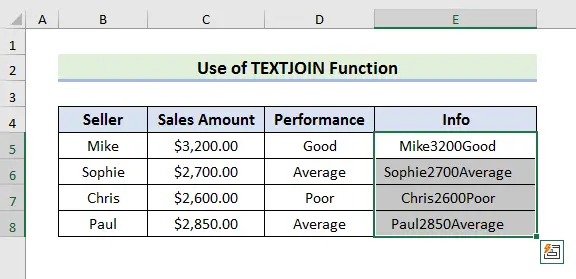
- A-nis, rach dhan taba Dachaigh agus tagh Wrap Text .
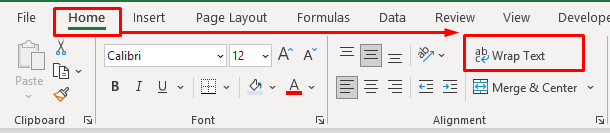 3>
3>
- Aig a’ cheann thall, atharraich àirde na loidhne gus na toraidhean gu h-ìosal fhaicinn.
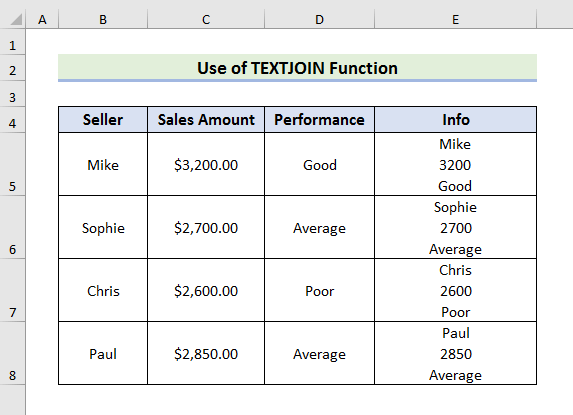
Leugh Tuilleadh: Mar a chuireas tu loidhne ùr ris le CONCATENATE Formula ann an Excel (5 dòighean)
4. Cuir a-steach Briseadh Loidhne le Feart ‘Lorg is Cuir na àite’ gus a dhol chun ath loidhne ann an cealla
Excel a 'toirt seachadroghainn eile airson briseadh loidhne a thoirt a-steach. Le bhith a’ cleachdadh na briseadh loidhne faodaidh tu a dhol chun ath loidhne gu furasta. Agus is e sin an roghainn ‘ Lorg is Ath-àite ’ a chleachdadh. An seo, bidh na beachdan anns an stòr-dàta. Lean na ceumannan gu h-ìosal gus an dòigh seo ionnsachadh.
STEPS:
- An toiseach, tagh na ceallan far a bheil thu airson na briseadh loidhne a thoirt a-steach.<13
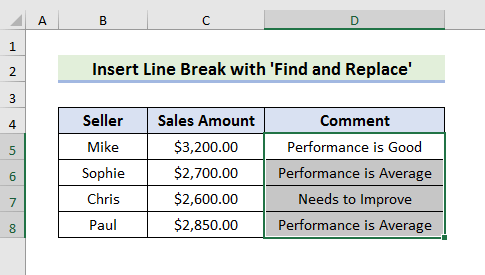
- Anns an dàrna h-àite, brùth Ctrl + H gus an Lorg is Cuir na àite fhosgladh 2> uinneag.
- Anns an uinneig Lorg is Cuir na àite , brùth an iuchair fànais aon turas san raon ' Lorg dè' .
- An uairsin, brùth Ctrl + J anns an raon ' Cuir an àite' . Cha dèan thu dad air an raon ach cuiridh e caractaran sònraichte ris.
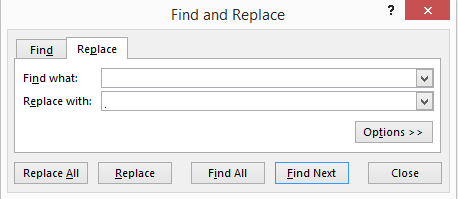
- An dèidh sin, brùth Ath-chuir na h-uile gu faic toraidhean mar an dealbh gu h-ìosal.
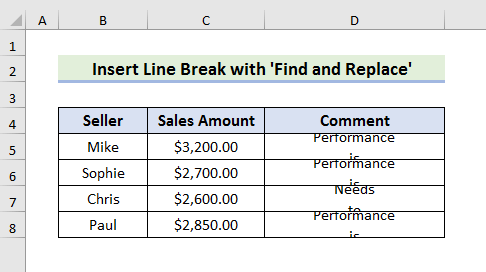
- Mu dheireadh, atharraich àirde na loidhne gus na toraidhean gu h-ìosal fhaicinn.
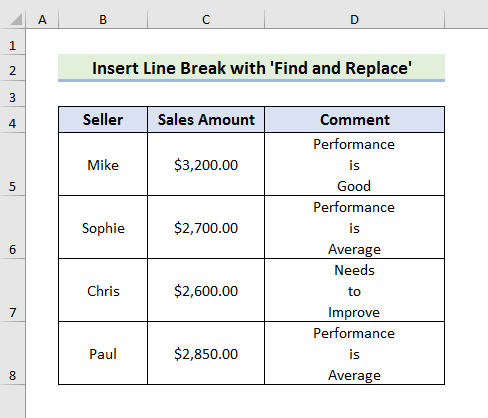
Leugh More: Lorg agus cuir an àite briseadh loidhne ann an Excel (6 eisimpleirean)
Rudan ri chuimhneachadh
Thu dh’ fhaodadh àite a bharrachd fhad ‘s a tha thu a’ dol chun ath loidhne taobh a-staigh cealla excel. Faodaidh seo duilgheadasan a chruthachadh nas fhaide air adhart. Mar sin, bi air leth faiceallach mu dheidhinn sin.
Co-dhùnadh
Anns an deasbad seo, tha sinn air 4 dòighean furasta a shealltainn Rach dhan Ath Loidhne ann an Cille Excel . Is e Method-1 am fear as fhasa dhiubh uile. Tha mi an dòchas gun cuidich na dòighean sin thu gus coileanadhdo ghnìomhan gu furasta. A bharrachd air an sin, tha sinn cuideachd air an leabhar cleachdaidh a chuir ris aig toiseach an artaigil. Faodaidh tu a luchdachadh sìos gus barrachd ionnsachadh. Mu dheireadh, ma tha molaidhean no ceist sam bith agad, faodaidh tu faighneachd anns an earrann bheachdan gu h-ìosal.

